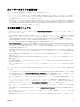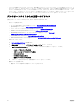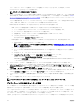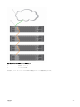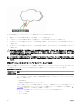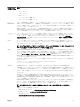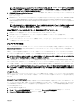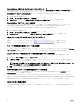Users Guide
インタフェー
ス / プロトコル
説明
• DMTF WS-Management 仕様:www.dmtf.org/standards/wbem/wsman
Microsoft WinRM を使用してクライアント接続を行うには、最低バージョン 2.0 が必要です。詳細につい
ては、Microsoft の記事 <support.microsoft.com/kb/968929> を参照してください。
その他のシステム管理ツールを使用した CMC の起動
CMC は、Dell Server Administrator または Dell OpenManage Essentials を使って起動することもできます。
Dell Server Administrator を使って CMC インタフェースにアクセスするには、管理ステーションで Server Administrator を起動
します。
Server Administrator ホームページの左ペインで、システム → メインシステムシャーシ → リモートアクセスコント
ローラ の順にクリックします。詳細については、dell.com/support/manuals にある『Dell Server Administrator ユーザーズガ
イド』を参照してください。
リモート RACADM のインストール
管理ステーションからリモート RACADM を使用するには、システムに付随する『Dell Systems Management Tools
およびマニ
ュアル
DVD』を使用してリモート RACADM をインストールします。この DVD には、次の Dell OpenManage コンポーネント
が含まれます。
• DVD ルート - Dell System Build and Update Utility が含まれます。
• SYSMGMT - Dell OpenManage Server Administrator を含むシステム管理ソフトウェアの製品が含まれます。
• Docs: このディレクトリには、システム、システム管理ソフトウェア製品、周辺機器および RAID コントローラのマニュア
ルが入っています。
• SERVICE - システムを設定するために必要なツールやシステムの最新の診断および Dell 最適化ドライバが含まれます。
Dell OpenManage ソフトウェアコンポーネントのインストールについての詳細は、dell.com/support/manuals で入手できる
『
Dell OpenManage Installation and Security User's Guide』(Dell OpenManage のインストールとセキュリティユーザーガイド)
を参照してください。dell.com/support から Dell DRAC ツールの最新バージョンをダウンロードすることもできます。
Windows 管理ステーションへのリモート RACADM のインストール
DVD を使用する場合は、
<path>
\SYSMGMT\ManagementStation\windows\DRAC\
<.msi file name>
を実行します。
dell.com/support からソフトウェアをダウンロードした場合は、
1. ダウンロードしたファイルを解凍し、提供された .msi ファイルを実行します。
ダウンロードしたバージョンに応じて、ファイルの名前は DRAC.msi、RACTools.msi、または RACTools64Bit.msi となり
ます。
2. ライセンス契約に同意し、次へ をクリックします。
3. ソフトウェアをインストールする場所を選択し、次へ をクリックします。
4. インストール をクリックします。
インストールウィンドウが表示されます。
5. 終了 をクリックします。
管理者のコマンドプロンプトを開いて、racadm と入力し、Enter を押します。RACADM のヘルプ手順が表示される場合は、
ソフトウェアが正しくインストールされていることを意味しています。
Linux 管理ステーションへのリモート RACADM のインストール
1. 管理下システムコンポーネントを取り付けようとしている、サポートされた Red Hat Enterprise Linux または SUSE Linux
Enterprise Server オペレーティングシステムを実行するシステムに、root 権限でログインします。
2. DVD ドライブに『Dell Systems Management Tools
およびマニュアル
』DVD を挿入します。
3. DVD を必要なロケーションにマウントするには、mount コマンドまたは類似のコマンドを使用します。
28